如果您在共享笔记本中工作,而其他用户添加了内容,被更改的工作簿、分区和页面的标题将变为粗体,而各页面上的新内容将突出显示。 可通过此格式设置来了解存在需审阅的更新,并更轻松地找到更改。
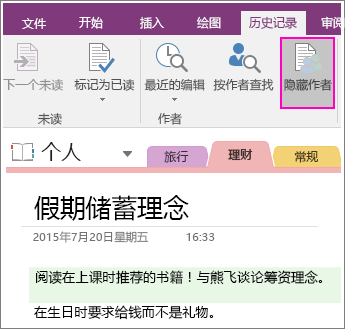
注意: 此突出显示不同于“开始”选项卡中可以对文本应用的突出显示,虽然看起来相差无几。
当您单击页面时,加粗和自动突出显示将消失,以显示您已审阅该页面。 但是,您不必逐一单击每个分区或页面即可去除突出显示。 您可以将分区和笔记本标记为“已读”来同时去除加粗和突出显示。
将分区标记为已读:
-
单击包含未读内容的分区选项卡,然后单击“历史记录”>“标记为‘已读’”。
-
选择“标记为‘已读’”。
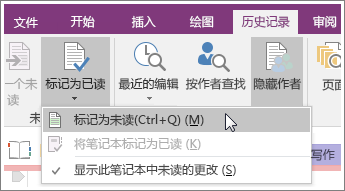
若要将整个笔记本标记为已读,请单击“历史记录”>“标记为‘已读’”>“将笔记本标记为‘已读’”。
提示: 如果要在页面上重新应用加粗和突出显示,以便在以后查看该页面时进行提醒,请单击“标记为‘已读’”>“标记为‘未读’”。
审阅其他用户的更改时,也可以查看共享笔记本中的更改列表,以及查看其他作者的姓名缩写(在这些作者的更改旁边列出)。







